如何清理显卡插槽:详细步骤与注意事项
随着电脑硬件的不断升级,显卡的性能越来越强大,但长时间使用后,显卡插槽容易积累灰尘和污垢,影响性能甚至导致接触不良。本文将详细介绍如何清理显卡插槽,并提供结构化数据帮助您更高效地完成清理工作。
一、清理显卡插槽的必要性
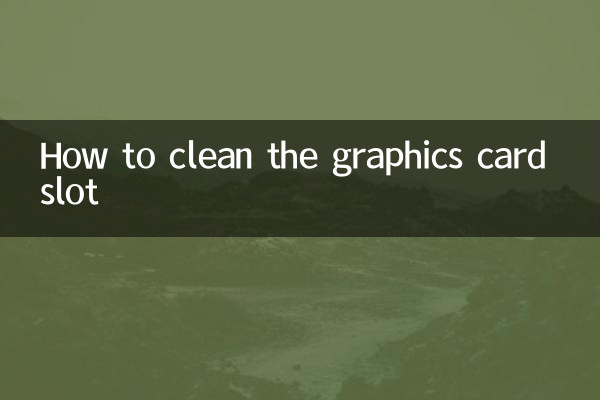
显卡插槽(PCIe插槽)是连接显卡与主板的重要部件,长期使用后可能因灰尘、氧化或异物导致接触不良。定期清理可以:
1. 提升显卡稳定性
2. 避免因接触不良导致的性能下降
3. 延长硬件使用寿命
二、清理工具准备
以下是清理显卡插槽所需的工具清单:
| 工具名称 | 用途 |
|---|---|
| 压缩空气罐 | 吹走插槽内的灰尘 |
| 软毛刷 | 轻柔刷除顽固灰尘 |
| 无水酒精(99%浓度) | 清洁氧化或污渍 |
| 棉签或无纺布 | 擦拭插槽内部 |
| 防静电手环 | 避免静电损坏硬件 |
三、清理步骤
1. 断电与拆卸显卡
关闭电脑并拔掉电源线,按下显卡插槽的卡扣,轻轻拔出显卡。注意避免用力过猛。
2. 初步清理
使用压缩空气罐从不同角度吹扫插槽,将大部分灰尘吹出。建议在通风良好的环境下操作。
3. 深度清洁
对于顽固灰尘,可用软毛刷轻轻刷洗插槽内部。若发现氧化痕迹,可用棉签蘸取少量无水酒精擦拭。
4. 检查与晾干
清理完成后,检查插槽是否干净,并等待酒精完全挥发(约5-10分钟)后再安装显卡。
四、注意事项
| 注意事项 | 说明 |
|---|---|
| 避免使用金属工具 | 防止刮伤插槽内的金属触点 |
| 不要过度用力 | 插槽结构脆弱,用力过猛可能导致损坏 |
| 确保完全干燥 | 酒精未干时安装显卡可能导致短路 |
| 防静电措施 | 佩戴防静电手环或触摸金属物体释放静电 |
五、常见问题解答
Q:清理频率是多久一次?
A:建议每6-12个月清理一次,若环境灰尘较多可缩短周期。
Q:没有压缩空气罐怎么办?
A:可用软毛刷替代,但清洁效果可能稍差。
Q:清理后显卡无法识别怎么办?
A:检查插槽是否完全干燥,重新安装显卡,或尝试更换插槽测试。
六、总结
清理显卡插槽是一项简单但重要的维护工作,能有效提升硬件性能和稳定性。通过本文提供的工具和步骤,您可以轻松完成清理任务。定期维护不仅能延长硬件寿命,还能避免因接触不良导致的故障。

查看详情

查看详情